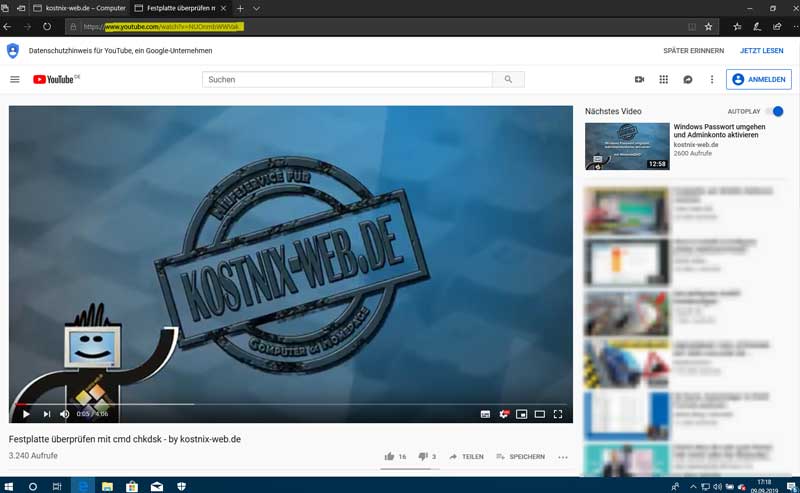YouTube – Videos herunterladen. Auch kostnix-web.de ist bei YouTube mit Videotutorials vertreten. Unsere Videos findest Du auf unserem Kanal https://www.youtube.com/channel/UC-t_34MD7o4knFUNTQdq2ag.
Wie Du diese oder auch andere YouTube – Videos herunterladen und auf Deinem PC speichern kannst, erfährst Du hier.
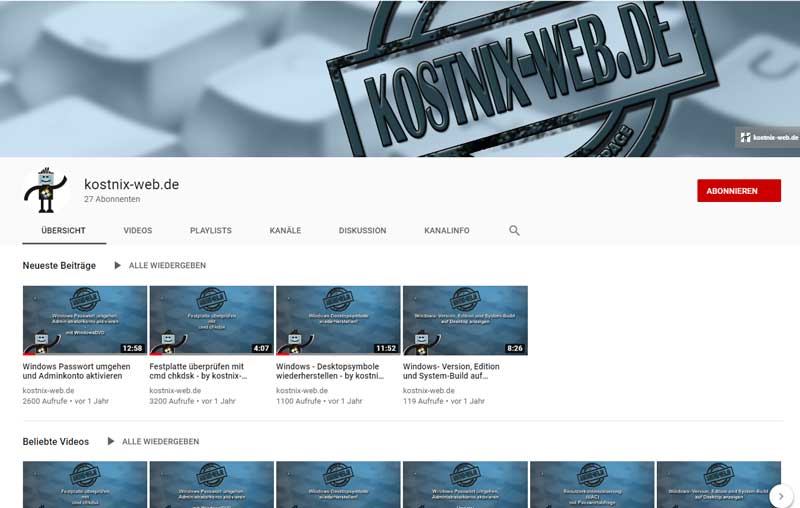
kostnix-web.de bietet auf Youtube diverse Videoanleitungen zu verschiedenen Themen an.
Nun wollen wir eines unserer YouTube – Videos herunterladen und auf dem eigenen PC abspeichern.
Um zu erklären, wie das funktioniert, laden wir beispielhaft unser Videotutorial
„Festplatte überprüfen mit chkdsk“
auf zwei unterschiedlichen Wegen herunter. Das Video kannst Du Dir auf Youtube unter der URL https://www.youtube.com/watch?v=NUOnmbWWVak angucken.
Der Inhalt dieses Artikels also im Überblick:
- YouTube – Videodownload mit savefrom.net
- YouTube – Videodownload mit dem kostenlosen VLC Mediaplayer
- weitere Tipps
YouTube – Videos herunterladen mit savefrom.net
Um Youtube – Videos herunterladen zu können, kannst Du (mit etwas Vorsicht) das Angebot von savefrom.net nutzen. Warum mit Vorsicht? Das erklärt sich in dieser Anleitung ebenfalls.
Zunächst rufst Du das Youtube Video auf, welches Du herunterladen möchtest. In unserem Beispiel wäre das die URL
https://www.youtube.com/watch?v=NUOnmbWWVak
Diese URL änderst Du jetzt ein wenig ab indem Du vor youtube zwei „s“ einfügst. Dann sieht die URL wie folgt aus:
https://www.ssyoutube.com/watch?v=NUOnmbWWVak
Unter dieser URL öffnet sich dann die Internetseite von savefrom.net.
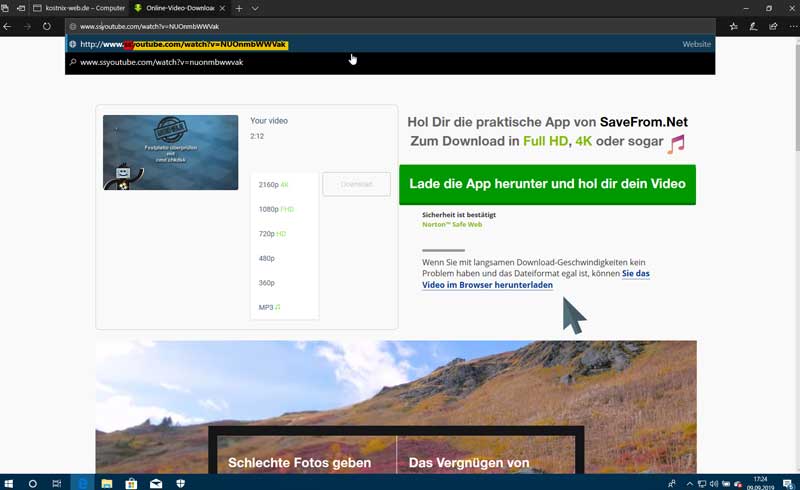
Um savefrom.net aufzurufen, musst Du nur die Youtube Videourl ein wenig abändern.
Auf dieser Seite findest Du gleich zwei Möglichkeiten, das gewünschte Video herunterzuladen.
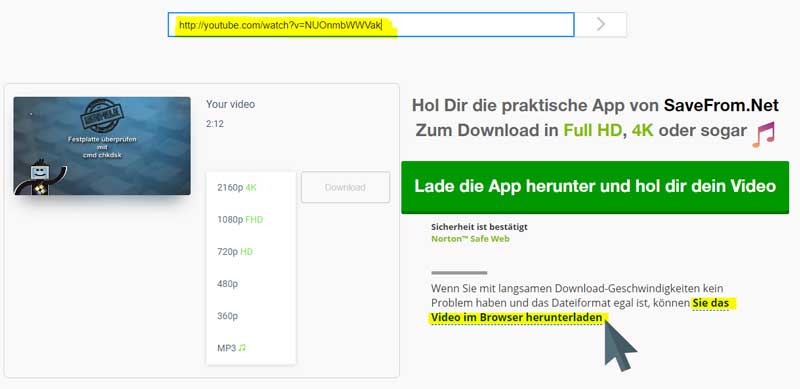
- Mit einer App „Televcr“: Hier kannst Du das Video auch in andere Dateiformate und Qualitäten konvertieren. Hier ist aber ein kostenpflichtiges Abonnement erforderlich!
(1 Monat: 4,99 $, 6 Monate 19,99 $ oder Lifetime 39,99 $) - Über den Link „Wenn Sie mit langsamen Download-Geschwindigkeiten kein Problem haben und das Dateiformat egal ist, können Sie das Video im Browser herunterladen„. Hier erhälst Du das Video in dem Originaldateiformat, die Du im YouTube-Player ausgewählt hast.
Hier zeigen wir die kostenlose Variante:
Nach einem Klick auf den genannten Link zum kostenlosen Download …

öffnet sich ein Menu, in dem Du zumindest die Auflösung des Videos, teils jedoch ohne Ton, auswählen kannst.
Nach einem Klick auf Download wird das Video auf Deinem Computer gespeichert.
Doch warum ist dieser Service mit Vorsicht zu nutzen?
Bei der Erstellung dieses Artikels öffnete sich nach einem Klick auf den Download-Button ein neues Browserfenster.

Hier wird gewarnt, dass ein Virus auf dem Computer entdeckt worden sei.
Dies wirkt wenig seriös. Wir raten dringend dazu, das Browserfenster einfach zu schließen. Keinesfalls sollte in desem Fenster irgendwas angeklickt werden.
Es öffneten sich aber auch andere Fenster, beispielsweise ein Internet-Speedtest, verschiedene Bild-Artikel, Fehlermeldungen etc.
Fazit:
Es mag jeder selbst beurteilen, ob man diesem Dienst vertrauen möchte, um YouTube – Videos herunterladen zu können.
YouTube – Videos herunterladen mit dem VLC Player
Der VLC Player ist ein kostenloser Mediaplayer von videolan.org. Eigentlich ein Must Have für den eigenen Windows-PC, für Android, iOS, Linux etc. und von kostnix-web.de empfohlen.

Über den VLC Media Player kannst Du ebenfalls YouTube – Videos herunterladen. Dazu rufst Du das von Dir gewünschte YouTube Video auf, indem Du in dem Eingabefeld unter

Medien > Netzwerkstream öffnen
die URL Deines Youtube Videos, hier im Beispiel also
https://www.youtube.com/watch?v=NUOnmbWWVak
eingibst.
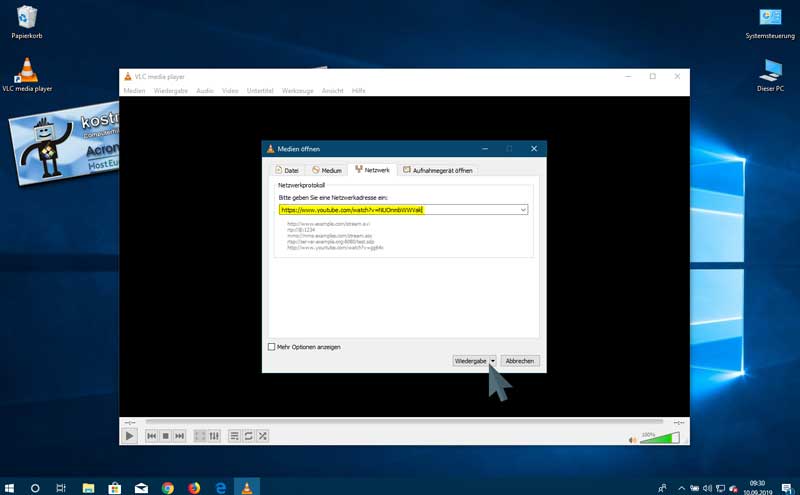
Nun hast Du u.a. die Möglichkeit, das Video anzuzeigen, zu streamen oder auch zu konvertieren.
Wir wählen hier konvertieren aus…
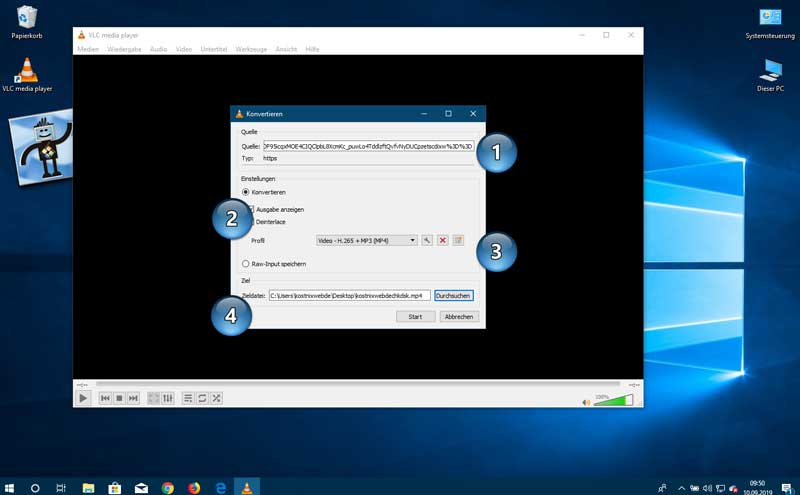
… woraufhin sich das entsprechende Menu öffnet.
Hier findest Du
- die Videoquelle
- die Einstellungen, ob Du das Video in andere Dateiformate konvertieren oder mit Originaleinstellungen speichern möchtest
- die Möglichkeiten zur Konvertierung
- die Möglichkeit, den Speicherort anzugeben (Beachte: Du musst hier auch die Dateiendung ( .mp4 etc. ) mit angeben!)
Nach einem Klick auf Start beginnt der Download der Videodatei.
Fazit:
Der Videodownload mittels VLC Player ist nach unserer Meinung eine kostenlose und konfortable Möglichkeit, YouTube – Videos herunterladen zu können. Dabei gibt es diverse Konvertierungsmöglichkeiten.
Weitere Tipps:
Tipp 1:
Eine weitere Möglichkeit, Videos herunterzuladen, bietet YouTube mit seinem kostenpflichtigen Angebot YouTube Premium selbst an. Dieses kostet derzeit 11,90 € / Monat, bietet dafür aber auch einige weitere Features.
Tipp 2:
Youtube speichert die Videos unter einer verschlüsselten URL. Wenn Du die eigentliche URL herausfinden möchtest, genügt es, das Video – wie oben gezeigt – im VLC Media Player aufzurufen.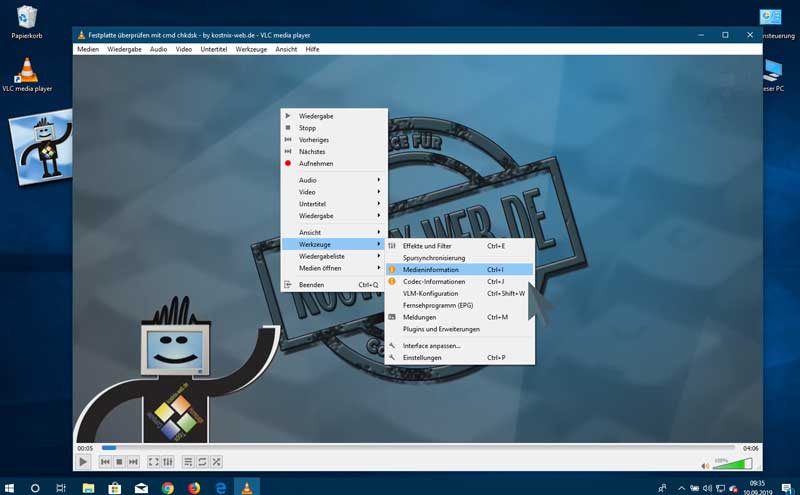
Hier klickst Du mit der rechten Maustaste in das Video, so dass ein Menü erscheint.
Wenn Du hier
Werkzeuge > Medieninformation
auswählst, …
… bekommst Du auch die derzeit richtige URL Deines Videos angezeigt.
Diese lautet bei unserem Beispielvideo
Tipp 3
Sollte es beim „Online-Konvertieren“ mittels VLC Mediaplayer probleme geben, genügt es schon, das Originalvideo (also als RAW-Datei) herunterzuladen, um die Konvertierung dann erst vorzunehmen.
Tipp 4:
Weitere Informationen zu diesem Thema findest Du auch hier: